昨天,我谈到了如何通过U盘安装系统。今天,电脑主板无法识别如何处理U盘。
为了信息安全,一些品牌电脑禁止主板自动识别U盘功能;前段时间遇到联想台式电脑,无法启动识别U盘。那么,如何处理这种情况呢?
故障的具体现象将U盘插入电脑,重新打开电脑,在启动过程中点击F进入启动项选择页面的11个按钮;
在此页面上,无法查看U盘的相关信息,进入主板BIOS也找不到U盘。
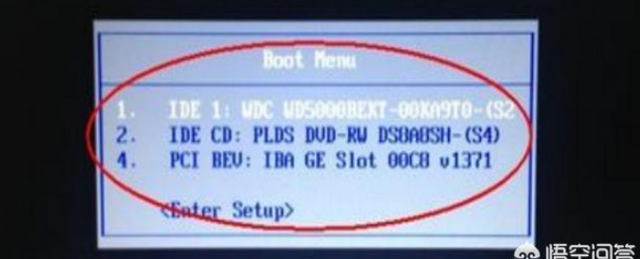 处理方法一在主板BIOS中,找到Secure Boot并将其模式改为选项Disneyabled”;在将UEFI/Legacy Boot选项设置为Legacy only”。
处理方法一在主板BIOS中,找到Secure Boot并将其模式改为选项Disneyabled”;在将UEFI/Legacy Boot选项设置为Legacy only”。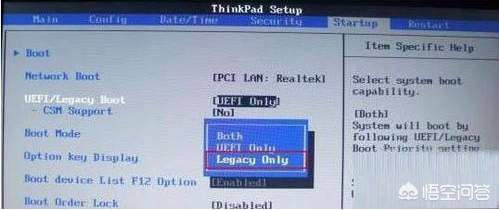 处理方法二
处理方法二主板不能兼容uefiU盘启动需要在主板上打开兼容模式。
相关影片资源迅雷下载推荐
win10当前用户没有权限-(win10当前用户没有权限怎么办)

在Secure Boot Control在选项中,关闭安全启动控制csm选项;
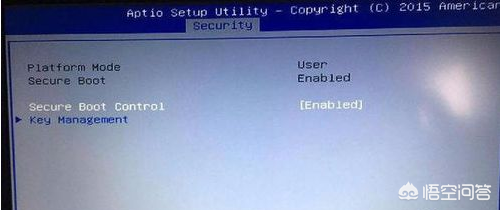
将Launch CSM 设置从“Disabled”为“Enabled保存后,重新启动计算机,检查是否能识别。
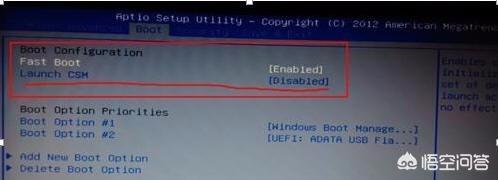
这就是主板无法识别U盘的情况。明天我们来谈谈如何刻录系统光盘,并通过光盘安装原始镜像文件。
相关影片资源迅雷下载推荐
u盘刷mac系统教程视频教程-(mac系统u盘制作教程)
版权声明:除非特别标注,否则均为本站原创文章,转载时请以链接形式注明文章出处。

